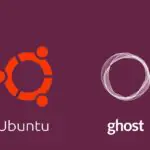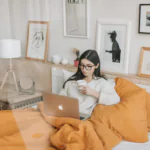Просмотр Netflix на Ubuntu

Несколько лет назад смотреть Netflix на Linux было сложно, потому что пользователям приходилось устанавливать дополнительные библиотеки и переключать пользователей в браузере. Теперь Netflix поддерживается в Linux и не требует дополнительных настроек для просмотра Netflix в Linux.
Netflix предлагает пользователям смотреть любимые телешоу, фильмы и документальные фильмы в любое время с любого устройства, например смартфонов, компьютеров и ноутбуков. Теперь пользователи Ubuntu могут также смотреть Netflix в своей системе из-за легкой доступности в Linux. Есть особый способ установить Netflix и при желании смотреть на устройстве Ubuntu. Читайте дальше, чтобы узнать, как смотреть Netflix на Ubuntu, нам удалось предоставить полную информацию.
Как смотреть Netflix на Ubuntu
Несколько лет назад было приложение Netflix для Linux Ubuntu, но это не было родным приложением для Linux, и теперь оно прекращено. Для Netflix не существует специального настольного приложения, поэтому пользователи используют веб-браузер для просмотра Netflix на Ubuntu. Если вы хотите смотреть Netflix в США, но за пределами США, используйте любую премиальную службу DNS для доступа к нему.
Как смотреть Netflix на Ubuntu (Ubuntu 20.04)
Откройте терминал Linux и выполните следующую команду для установки библиотеки FFmpeg:
$ sudo apt install libavcodec-extra
Если не установить библиотеку FFmpeg, при использовании Netflix на Ubuntu возникнут ошибки.
Теперь включите DRM в Firefox, и вы можете включить его вручную, или Firefox автоматически перенаправит вас для включения DRM после входа в учетную запись Netflix.
Наконец, вы можете смотреть Netflix на Ubuntu 20.04 без каких-либо проблем. Вы также можете использовать Google Chrome, потому что для просмотра Netflix в Ubuntu не требуется никаких настроек.
Как смотреть Netflix на Ubuntu (более старые версии Ubuntu, например 14.04)
Для использования Netflix в более старой версии Ubuntu установите libnss3 в систему, выполнив приведенную ниже команду в терминале Linux.
sudo apt install libnss3 libnss3-1d libnss3-nssdb
sudo — это короткое имя SuperUser DO, которое используется для доступа ко всем файлам с ограниченным доступом, поскольку Linux ограничивает доступ, чтобы предотвратить проблемы с конфиденциальными файлами.
вы также можете использовать личные архивы пакетов (PPA) для его установки:
sudo add-apt-repository ppa: leonbo /nss sudo apt-get update sudo apt-get install libnss3 libnss3-1d libnss3-nssdb sudo apt-get upgrade
После установки libnss3 перезагрузите компьютер/ноутбуки и убедитесь, что Netflix имеет доступ к воспроизведению HTML5.
Войдите в учетную запись Netflix и перейдите в настройки учетной записи, затем выберите настройки воспроизведения.
Вы должны поставить галочку напротив опции просмотра HTML5, и теперь вы можете начать использовать Netflix.
Заключение
Это завершает полную информацию о том, как смотреть Netflix на Ubuntu. Мы собрали эту информацию и опробовали ее на нескольких системах, чтобы убедиться, что вы получите правильную информацию из нашей статьи. Netflix — отличная платформа для просмотра фильмов и сериалов, предлагающая версии для устройств. Итак, следуйте этим шагам и будьте готовы к просмотру любимых шоу в этот праздничный сезон!
Редактор: AndreyEx